Hur kan vi stå till tjänst?
Vi har guider som täcker det mesta av det du behöver hjälp med.
Bredband
ATT ANSLUTA TRÅDLÖST MED WINDOWS 10
Det finns två sätt att gå tillväga för att ansluta trådlöst i Windows 10.
Alternativ 1:
Klicka på nätverksikonen i aktivitetsfältet (längst ner till höger bredvid klockan).
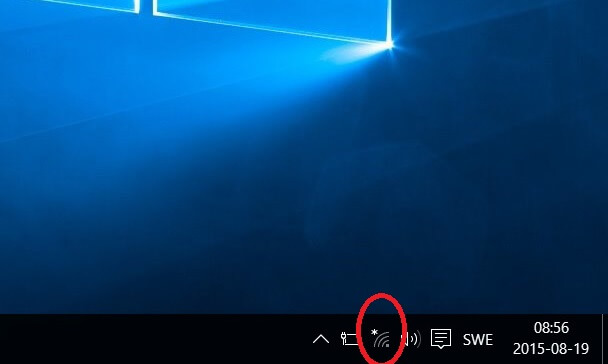
- I listan över trådlösa nätverk letar du efter det nätverksnamn (WiFi) som överrensstämmer med det SSID som du finner på undersidan av din router (förutsatt att du själv inte har bytt namn på ditt trådlösa nätverk).
- Då du hittat rätt trådlöst nätverk markerar du det och bockar i "Anslut automatiskt".
- Tryck på "Anslut".
- Nätverkssäkerhetsnyckeln finner du på undersidan av din router märkt "WPA".
- Tryck på "Nästa".
- Färdigt! Du är nu ansluten!
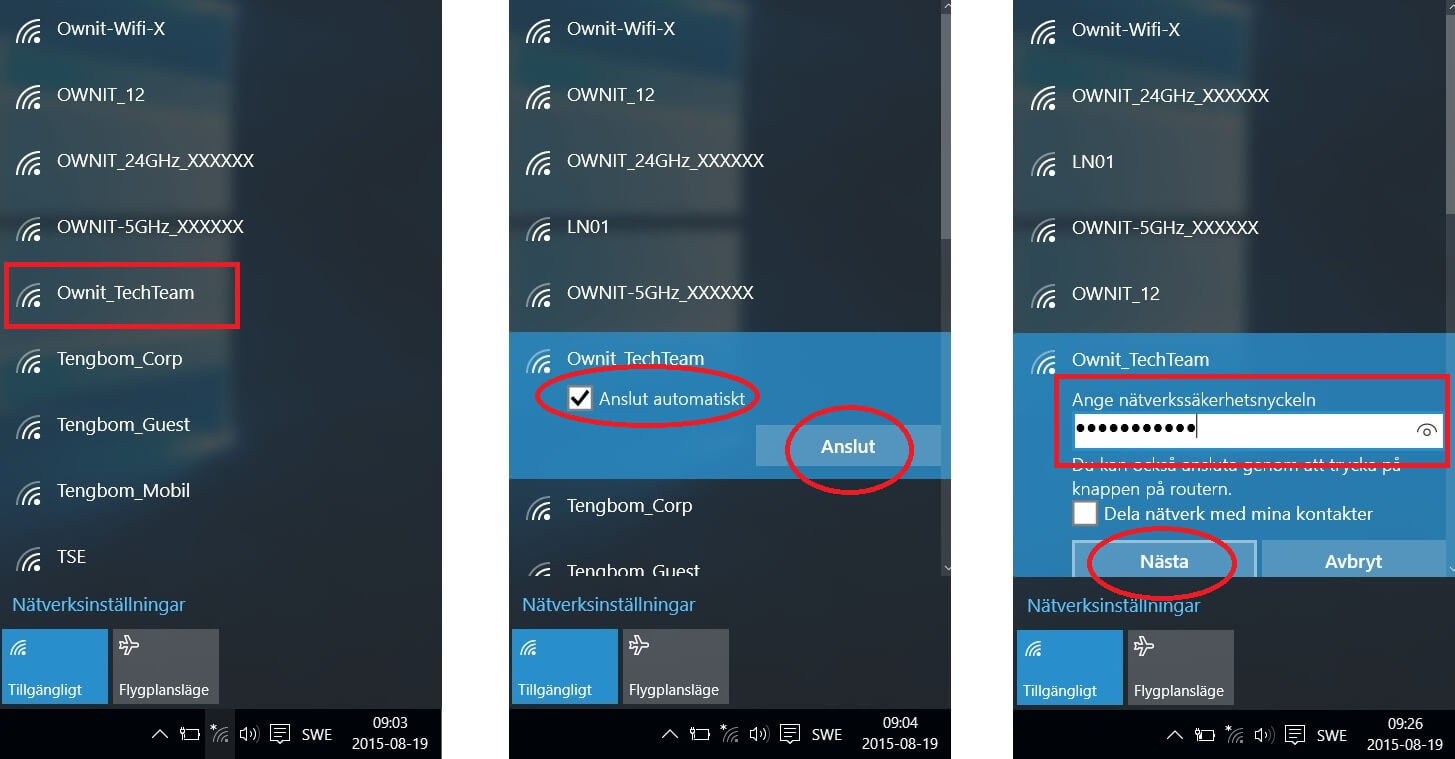
Alternativ 2:
Vänsterklicka på "Windowsikonen" längst ner till vänster på aktivitetsfältet.
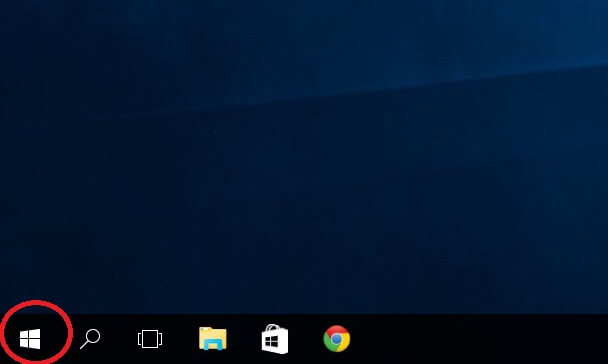
I startmenyn som kommer upp väljer du "inställningar".
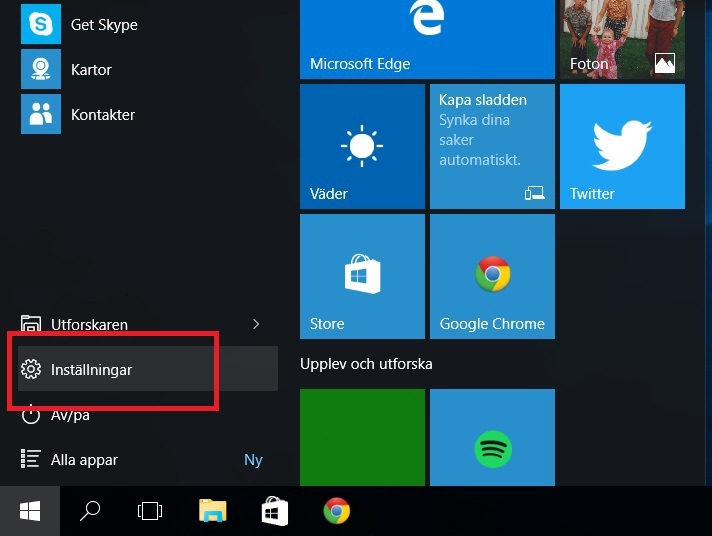
En ny ruta (inställningar) kommer upp och där väljer du "Nätverk och Internet".
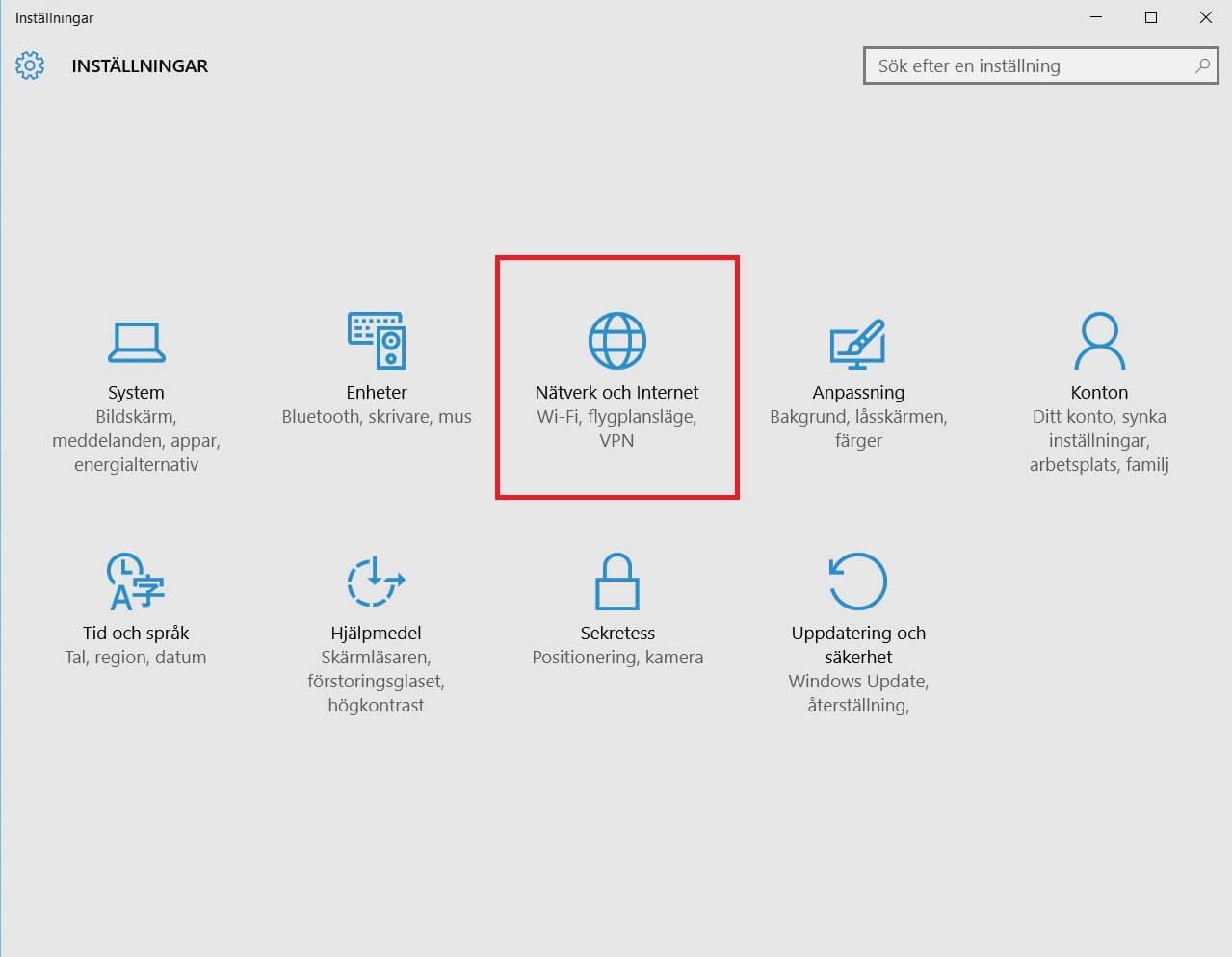
I listan över trådlösa nätverk letar du efter det nätverksnamn som överrensstämmer med det SSID som du finner på undersidan av din router (förutsatt att du själv inte har bytt namn på ditt trådlösa nätverk).
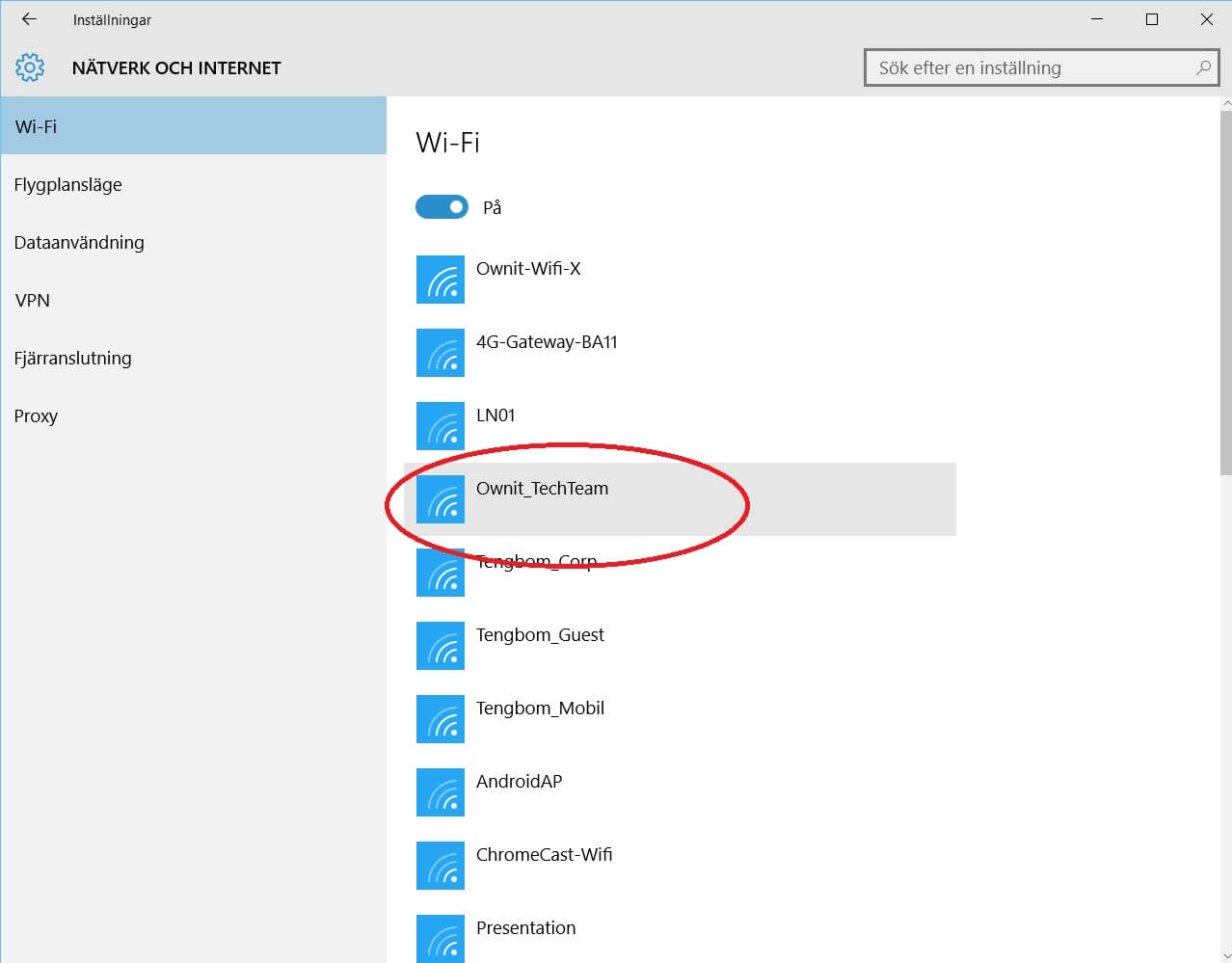
Då du hittat rätt trådlöst nätverk markerar du det och bockar i "Anslut automatiskt".
Tryck på "Anslut".
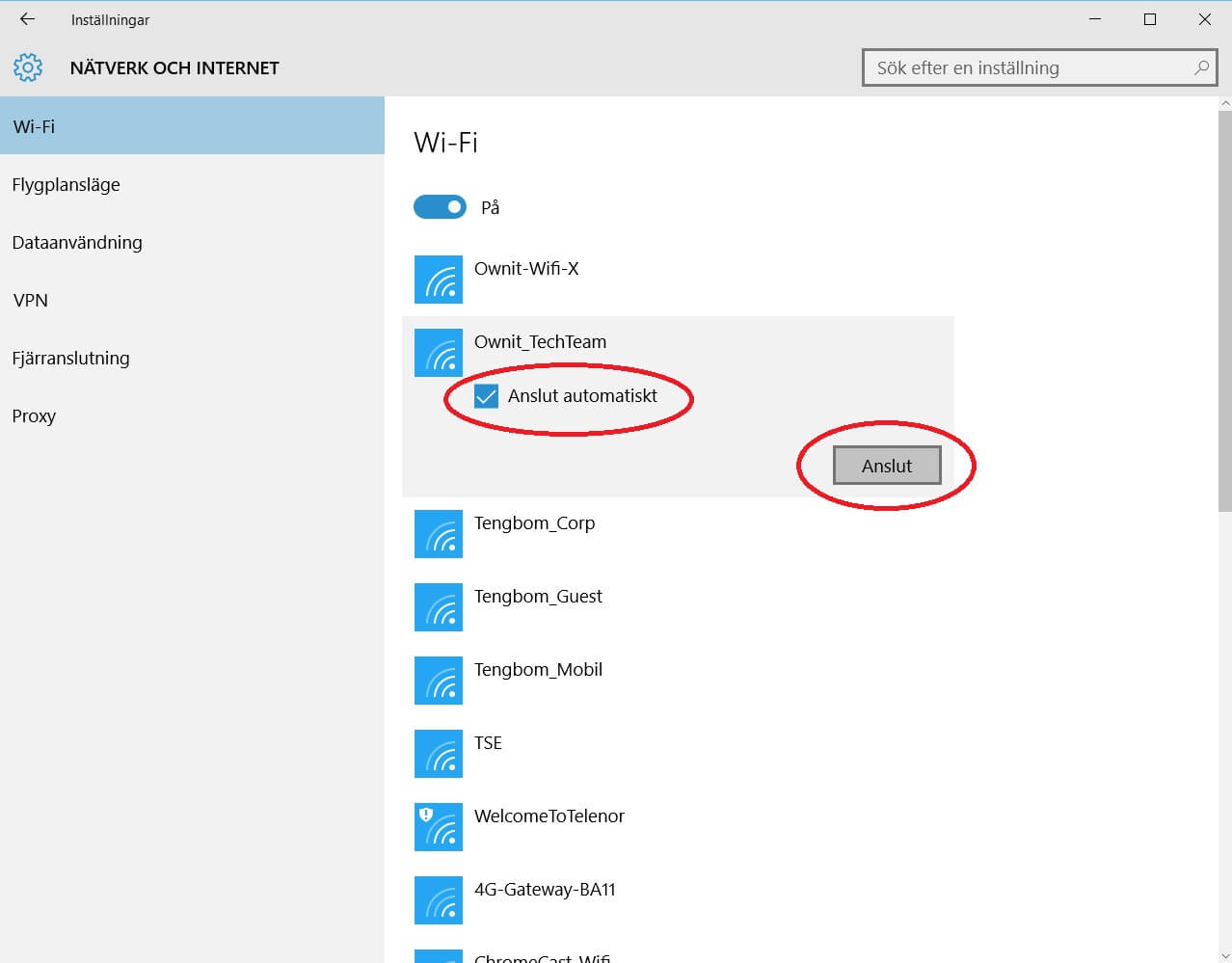
Nätverkssäkerhetsnyckeln finner du på undersidan av din router märkt "WPA",
Tryck på "Nästa".
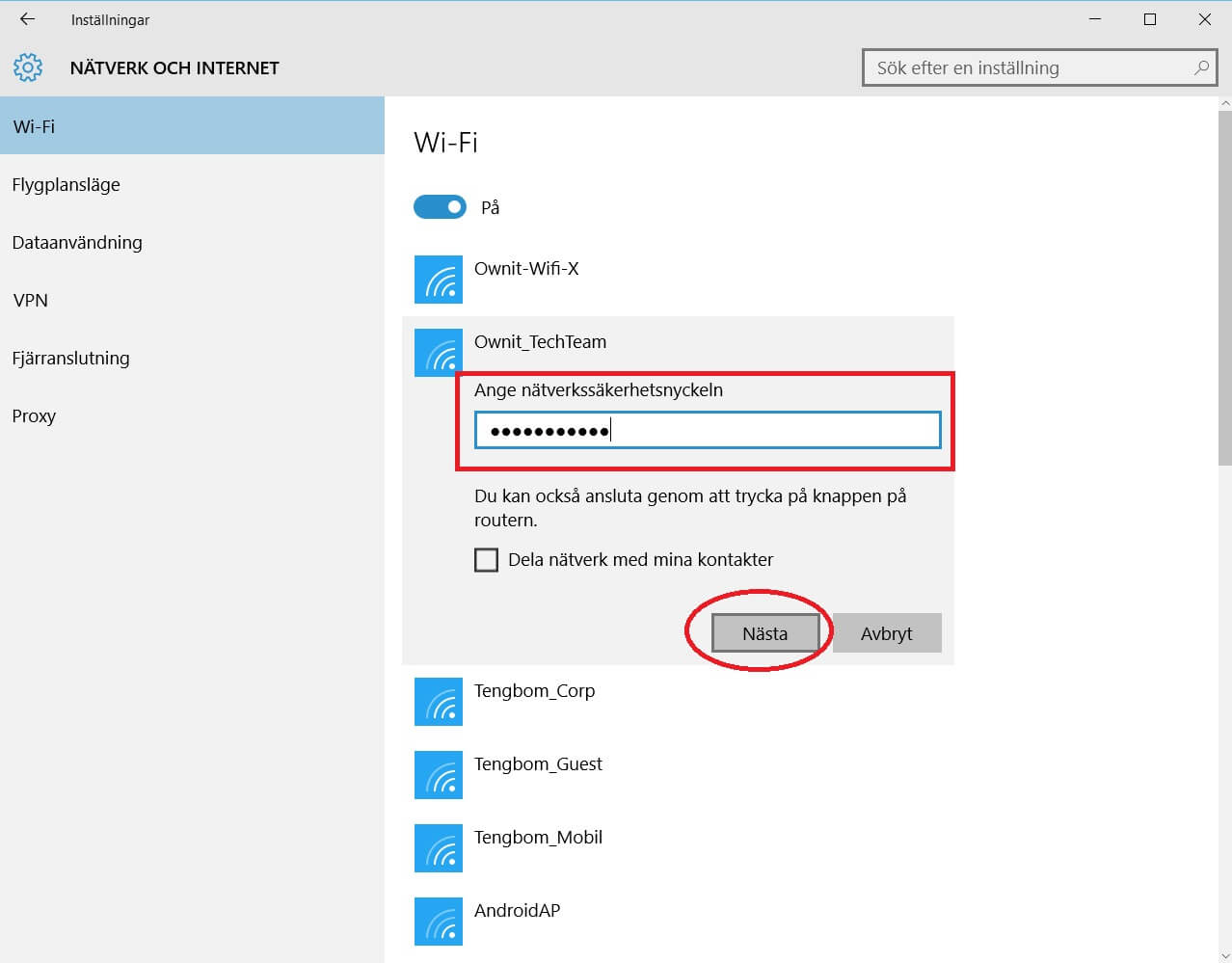
Färdigt! Du är nu ansluten!
